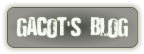FUNGSI
LOGIKA IF
Fungsi
Logika ( IF ) Pada Excel
Dalam pelajaran TIK,
Jika Nilai TIK kalian kurang dari 75 maka harus remidi dan jika mendapatkan
nilai 75, 76,77 ke atas berarti kalian lulus.
PERINTAH LOGIKA
“JIKA NILAI TIK < 75
MAKA REMIDI”
“JIKA NILAI TIK >= 75
MAKA LULUS”
Dalam Excel
perintah logika dikenal dengan fungsi logika IF, yaitu suatu fungsi yang
digunakan untuk menyelesaikan suatu masalah yang dihadapkan dengan suatu
kondisi tertentu. Kondisi tersebut membentuk suatu pernyataan yang baku dan
menuntut jawaban "Benar" dan "Salah".
Rumusnya,
Perlu diingat tentang
operasi logika / operator pembanding, digunakan sebagai syarat dari kondisi.
Untuk setiap nilai benar dan salah yang diberikan, jika bertype Karakter,
maka harus diapit tanda petik dua ( " " ) sedangkan yang
bertype Numerik / Angka maka diketikkan biasa saja.
IF Tunggal
Fungsi logika IF yang
hanya memiliki satu kondisi / syarat, sehingga dipastikan memiliki dua hasil
yang akan ditampilkan yaitu hasil yang sesuai syarat (kondisi) atau hasil yang
tidak sesuai syarat (kondisi) akibat dari satu kondisi / syarat tersebut,
sehingga hanya membutuhkan satu IF (Tunggal)
Rumus seperti di atas
....
Contoh :
Dalam pelajaran TIK, Jika Nilai TIK kalian kurang dari 75 maka harus remidi
dan jika mendapatkan nilai 75, 76 ke atas berarti kalian lulus.
Berarti, jika isi sel B3 (nilai) < 75 (kondisi) maka Remidi (Hasil
sesuai kondisi) dan jika isi sel B3 (nilai) >= 75 (selain < 75) maka
Lulus (Hasil tidak sesuai kondisi).
Jawab :
Rumus IF dapat juga dimasukkan melalui menu dengan langkah – langkah
sebagai berikut :
- Klik Formulas
- Klik Logical
- Klik / pilih IF
- Kotak Function Arguments
aktif, isi kondisi (syarat) dan nilai (hasil) yang ditentukan.
- Klik OK
http://herlambank.blogspot.com/2012/02/fungsi-logika.html
Fungsi IF Bertingkat
Dalam
posting kali ini, saya akan mencoba share dan berbagi ilmu tentang teknik
pemakaian fungsi IF bertingkat atau pembacaan dari beberapa Nilai data yang
berbeda pada Microsoft Excel. Artinya dari beberapa nilai data yang ada akan
dikondisikan dan dipilih sesuai dengan kriteria yang ditentukan.
Fungsi IF sendiri pada Excel merupakan fungsi dasar yang sering digunakan untuk
mengolah suatu nilai data tertentu demi mendapatkan kriteria yang sesuai dengan
nilai range atau nilai batas pemilihannya.
Fungsi ini sering disebut juga sebagai fungsi untuk pengambilan keputusan,
dimana kita menetapkan rule / aturan dalam menentukan nilai yang berbeda,
sehingga nilai tersebut akan dikelompokkan sesuai dengan batasan yang telah
ditentukan.
Syntax dasar dari fungsi IF adalah sebagai berikut
=IF(logical_test_value; value_if_true; value_if_false)
- Logical_test bisa berupa nilai atau ekspresi
yang dapat dievaluasi ke nilai TRUE (benar) atau FALSE (salah)
- Value_if_true adalah nilai yang
dikembalikan/dihasilkan jika logical_test bernilai benar
- Value_if_false adalah nilai yang
dikembalikan/dihasilkan jika logical_test bernilai salah
Sedangkan
Syntax dari Fungsi IF bertingkat adalah sebagai berikut :
=IF(logical_test_value; value_if_true_1;IF(logical_test_value;
value_if_true_2;IF(logical_test_value; value_if_true_n;value_if_false)
Untuk lebih jelasnya sekarang buat tabel seperti yang tedapat pada gambar di
bawah ini :
setelah Anda
selesai membuat tabel Nilai seperti gambar diatas, pada cell F3 buat formula
nilai rata-rata dengan rumus =SUM(C3:E3)/3, kemudian copy paste pada baris selanjutnya.
Perhatikan untuk kolom Nilai Angka, buat formula fungsi IF pada cell G3
tersebut seperti ini :
=IF(F3>=85;"A";IF(F3>=70;"B";IF(F3>=55;"C";"D")))
Dari formula IF bertingkat tersebut, ditentukan bahwa apabila nilai rata-rata
yang terdapat pada Cell F3 bernilai lebih dari 85 maka Nilai Angka(Huruf) pada
cell G3 akan bernilai "A", jika nilai >= 70 maka nilai angka
"B", sedangkan nilai "C" jika nilai rata-rata >= 55 dan
"D" apabila nilai rata-rata kurang dari 55.
Selanjutnya adalah copy paste pada baris berikutnya pada kolom angka tersebut
sehingga akan didapatkan hasil seperti yang tedapat pada gambar berikuini :
http://ragaminf.blogspot.com/2013/03/fungsi-if-bertingkat-pada-excel.html
Fungsi IF
AND, OR
AND
Fungsi And
digunakan apabila dalam suatu pernyataan atau soal ada keterangan DAN. Kemudian
jika dalam soal ada fungsi DAN, maka kondisi tersebut betul apabila
kedua-duanya ada.
Rumus : =
DAN(Expresi Logika 1, Expresi logika 2 )
Contoh soal
penggabungan Fungsi IF dan Dan :
- Jika Jenis
Monitor dan Merk GTC DIGITAL 14 Inc maka harga 1.140.000
- Jika Jenis
Tape dan Merk Philips 14 Inc maka Harga 1.215.000
- Jika Selain
merk diatas maka harga 800.000
Jawaban
=if(and(A1="Monitor";B1="GTC
Digital");1140000;if(and(A1="Tape";B2="Philips");1215000;800000))
OR
Fungsi OR
digunakan apabila dalam suatu pernyataan atau soal ada keterangan ATAU. Jika
dalam soal ada fungsi OR, maka kondisi tersebut betul apabila salah satu dari
kondisi itu ada. Tapi jika tidak ada satu kondisi – kondisi yang diinginkan
maka pernyataan dinyatakan salah :
Rumus : =
OR(Expresi Logika 1, Expresi logika 2 )
Contoh soal
penggabungan Fungsi IF dan Dan :
- Jika Jenis
Monitor atau Merk GTC DIGITAL 14 Inc maka harga 1.140.000
- Jika Jenis
Tape atau Merk Philips 14 Inc maka Harga 1.215.000
- Jika Selain
merk diatas maka harga 800.000
Jawaban :
=if(or(A1="Monitor";B1="GTC
Digital");1140000;if(or(A1="Tape";B2="Philips");1215000;800000))
Sumber :
http://sitiaisa230112.blogspot.com/2013/05/artikel-fungsi-logika-if.html